Odgovore na najčešće postavljana pitanja možete da pronađete za Teams Essentials korisnike i vlasnike pretplata.
Teams Essentials u usluzi Microsoft Teams (besplatno)
Microsoft Teams (besplatni) više Teams Essentials pretplate. Svi postojeći Teams Essentials nalozi će i dalje biti aktivni bez promena.
Teams Essentials u usluzi Teams Business
Razvijte posao i obavite više posla sa uslugom Teams. Lako ostanite u kontaktu sa klijentima i zaposlenima. Sastajanje, ćaskanje i inovacija uz Teams Essentials za mala preduzeća.
Najčešća pitanja
Ovo su neka najčešća pitanja (najčešća pitanja) koja će vam pomoći da se krećete Teams Essentials.
Najčešća pitanja za Teams Essentials korisnike
Kada vas neko doda u Microsoft Teams Essentials pretplatu, dobijate poziv e-poštom sa koracima za pridruživanje.
-
U e-poruci poziva izaberite stavku Prihvati.
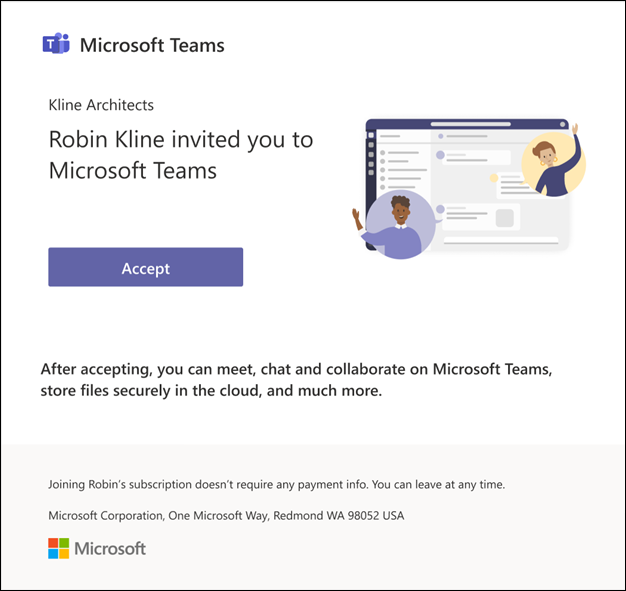
-
Na stranici Pridružite se usluzi Microsoft Teams izaberite stavku Dalje.
-
Na stranici Prijavljivanje proverite da li koristite istu adresu e-pošte koja se koristi u e-poruci poziva i kreirajte lozinku. Izaberite stavku Kreiraj nalog.
-
Izaberite stavku Prihvati na stranici Odredbe i uslovi.
-
Na stranici Dozvole za redigovanje izaberite stavku Prihvati.
-
Na stranici Dobro došli Microsoft Teams Essentials možete da preuzmete Teams aplikacije za računare i mobilne uređaje i podesite OneDrive.
Dokumentima i ćaskanjem koje sačuvate u Microsoft 365 oblaku (OneDrive, Teams) pomoću Gmail, Outlook, Yahoo ili drugog naloga e-pošte, tehnički administrator neće moći da pristupi. Vi posedujete svoje dokumente i ćaskanja.
Međutim, u sklopu podešavanja usluge Microsoft Teams Essentials, pristajete na to da će tehnički administrator imati pristup ograničenoj količini informacija o nalogu, konkretno informacijama o nalogu, kao što su ime, slika profila, e-adresa i detalji o prijavljivanju i aktivnosti prijavljivanja.
Dodatne informacije o privatnosti podataka potražite u Uslovima korišćenja.
Ne, neжe. I dalje možete da se prijavite na isti način kao ranije.
Najčešća pitanja Teams Essentials vlasnika pretplate
Funkcija Microsoft 365 centar administracije mesto na koje možete da dodate ili uklonite kontakte, verifikujete korisničku licencu, uredite informacije o nalogu i dodelite korisničke uloge.
-
Na ekranu administratora izaberite stavku Pozovi osobe da Microsoft Teams Essentials.
-
Unesite ime i adresu e-pošte osobe koju želite da dodate, a zatim izaberite stavku Pošalji poziv.
-
Izaberite padajuću listu Napredno upravljanje ulogama da biste pozvali nekoga kao administratora.
Napomene:
-
Ako ste već dostigli ograničenje broja učesnika, primićete obaveštenje da ste dostigli maksimum i da ne možete da dodate drugog korisnika.
-
Ako adresa e-pošte koju ste uneli već pripada drugoj organizaciji, možda ćete morati da zatražite drugu e-adresu od kontakta.
-
Obavezno pošaljite poziv na e-adresu koju kontakt želi da koristi za prijavljivanje.
Kada pozovete nekoga Teams Essentials, ona će dobiti obaveštenje o vašem pozivu i da li je dodata kao korisnik ili administrator. Kada prihvati, mi ćemo ih provesti kroz podešavanje.
-
Na ekranu administratora izaberite korisnika čije informacije o nalogu želite da uredite.
-
Na korisničkom profilu sa desne strane ekrana izaberite stavku Uredi informacije o kontaktu.
-
Na ekranu administratora izaberite korisnika kojem želite da dodelite ulogu.
-
Na korisničkom profilu sa desne strane ekrana izaberite stavku Dodeli ulogu administratora.
Kada pozovete korisnika, on bi trebalo da primi e-poruku koja ga obaveštava o vašem pozivu i trebalo bi da prati navedene korake.
Dvaput proverite da biste se uverili da ste poslali poziv na odgovarajuću adresu e-pošte. Ako je tako, neka provere fasciklu bezvredne pošte. Ako e-poruka nije tamo, pošaljite je ponovo.
Uklonite prvi poziv i ponovo pošaljite poziv na željenu e-adresu korisnika.
Obratite nam se
Za dodatnu pomoć obratite se podršci ili postavite pitanje u Microsoft Teams zajednici.










